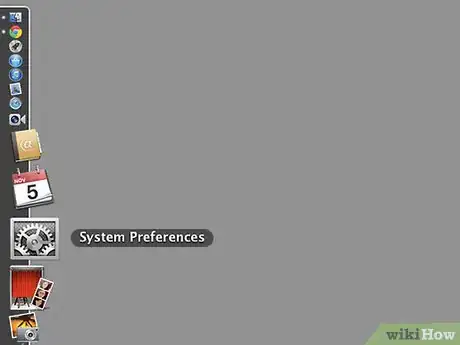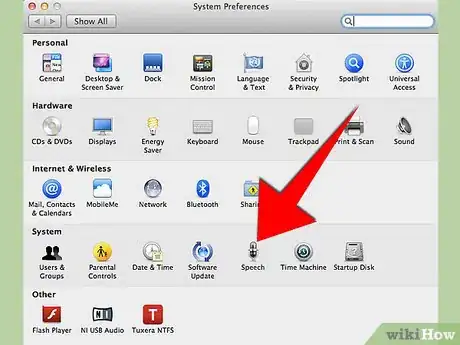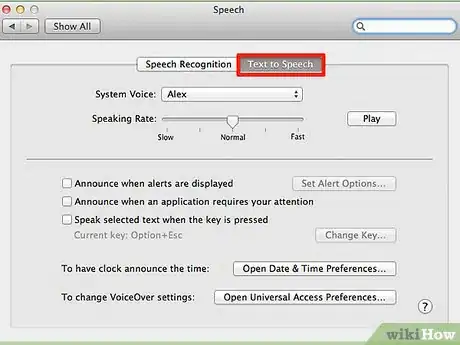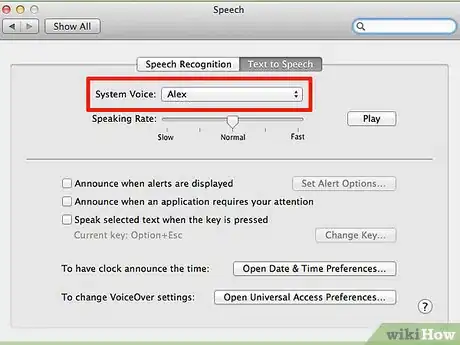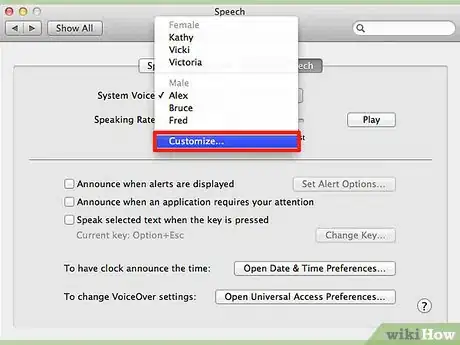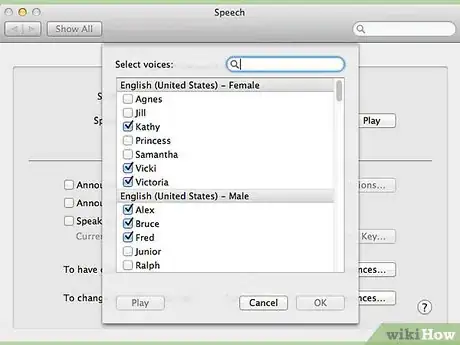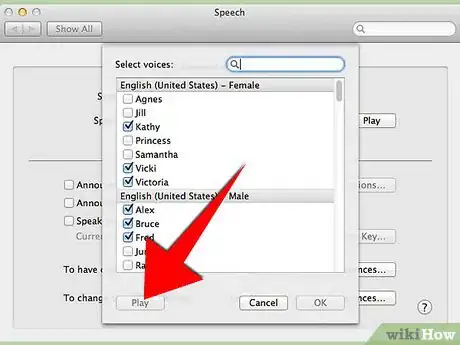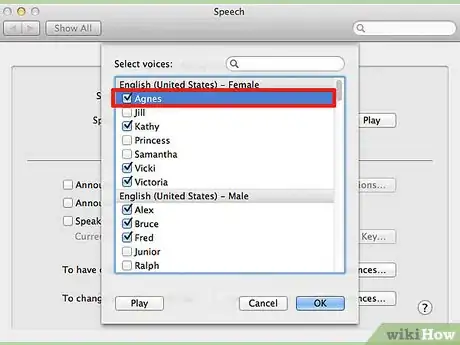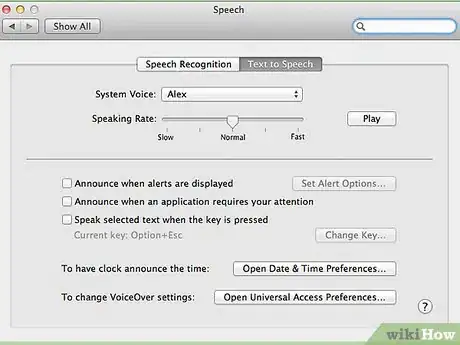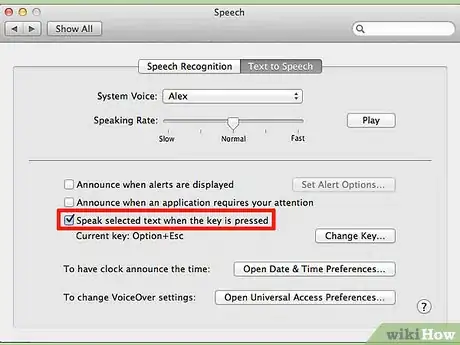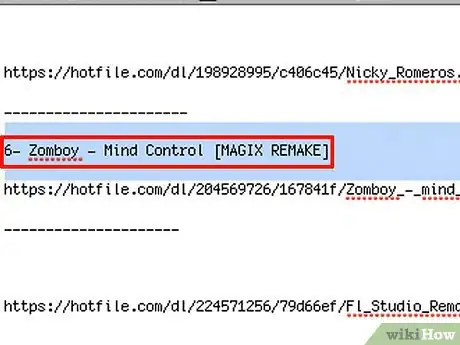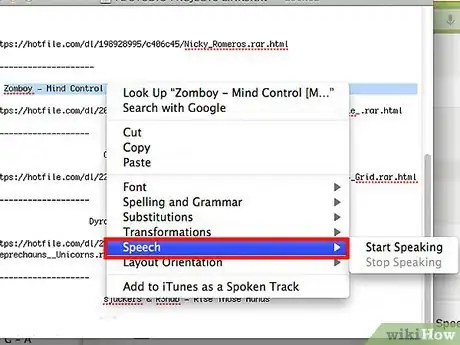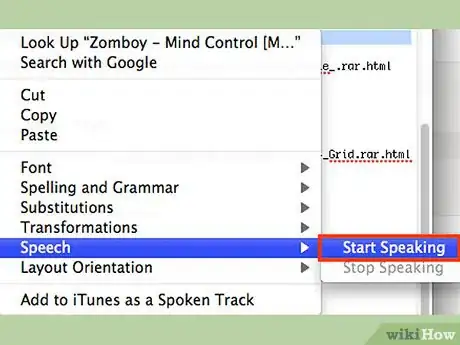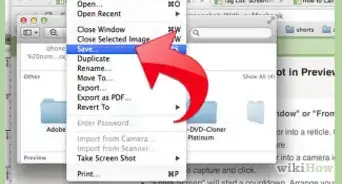X
wikiHow es un "wiki", lo que significa que muchos de nuestros artículos están escritos por varios autores. Para crear este artículo, autores voluntarios han trabajado para editarlo y mejorarlo con el tiempo.
Este artículo ha sido visto 11 507 veces.
¿Así que quieres que tu Mac te lea tus documentos? Sigue leyendo este artículo para averiguar cómo hacerlo.
Pasos
Método 1
Método 1 de 3:Escoge la voz
Método 1
-
1Abre las “Preferencias del sistema”.
-
2Haz clic en “Dictado y habla”.
-
3Haz clic en la pestaña de “Texto a voz”.
-
4Haz clic en “Voz del sistema”.
-
5Haz clic en “Personalizar”.
-
6Haz clic en la voz que quieras probar.
-
7Haz clic en el botón de “Reproducir”. Asegúrate de que el volumen esté alto.
-
8Selecciona la voz que te guste.Anuncio
Método 2
Método 2 de 3:Usando un acceso directo
Método 2
-
1Haz clic en “Preferencias del sistema > Dictado y habla > Texto a voz”.
-
2Marca la opción que dice “Reproducir oralmente el texto seleccionado al pulsar la tecla”.
- Aparecerá un cuadro.
-
3Presiona la combinación de teclas que quieras usar.
-
4Selecciona el texto que quieras oír.
-
5Presiona la combinación de teclas que acabas de configurar.Anuncio
Consejos
- Puedes hacer clic derecho en el texto y hacer clic en “Detener locución”.
- Puedes volver a presionar la combinación de teclas para detener la lectura.
- En la ventana de “Preferencias del sistema” donde configuras el tipo de voz y la combinación de teclas, también puedes hacer que la computadora te anuncie la ahora y te avise cuando aparezca una ventana emergente.
Anuncio
Advertencias
- No hagas esto en la computadora de alguien más ya que puede ser molesto.
- No uses una combinación de teclas que ya estés usando para otra cosa, porque se borrará la configuración que tenías anteriormente.
- Algunas personas odian que la computadora anuncie la hora.
Anuncio
Acerca de este wikiHow
Anuncio